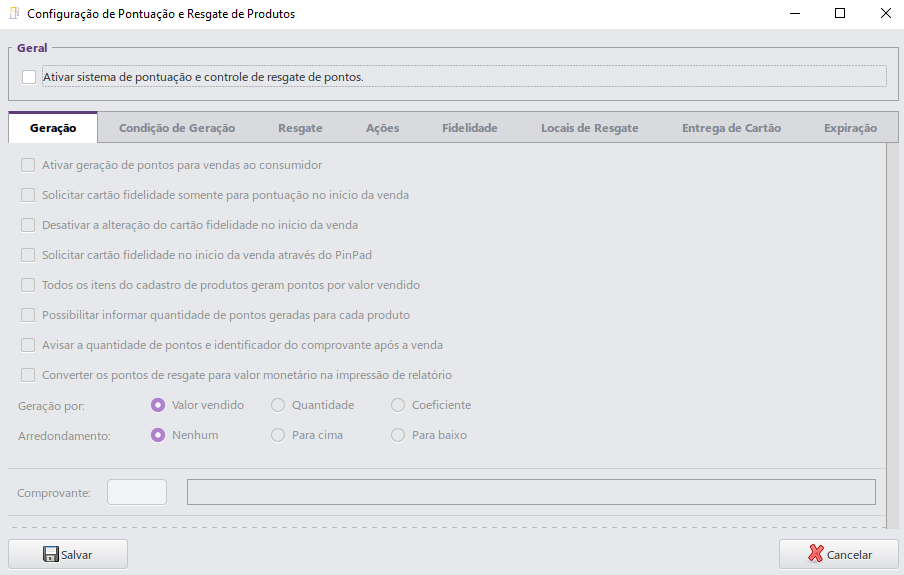1 Conceito
O módulo Fidelidade consiste em criar um mecanismo de relacionamento com os clientes, com o objetivo de incentivar que eles retornem mais vezes ao estabelecimento. Permite o resgate de produtos por pontos acumulados, ou seja, faz um gerenciamento dos pontos.
2 Requisitos
Para utilizar o módulo Fidelidade será necessário entrar em contato com o Departamento Comercial da Linx Postos AutoSystem, para que seja liberada a implantação do módulo.
3 Configurações
As configurações para correto funcionamento do módulo Fidelidade devem ser realizadas no módulo Gerencial e serão descritas nos próximos capítulos.
3.1 Permissões
As permissões de acesso podem ser liberadas ou restritas de acordo com as políticas da empresa e seus respectivos grupos de usuários. Para configurar as permissões de usuário acessar Configurações > Usuários > Grupos de Usuários > guia Configurações, conforme exemplo de tela abaixo:
3.2 Motivos de Movimentação
Para executar as rotinas do módulo Fidelidade, será necessário configurar os motivos de movimentação, acessando o módulo Gerencial, no menu Cadastros > Motivos de Movimentação.
3.2.1 Resgate de Vale Fidelidade
O motivo de Resgate de Vale Fidelidade será utilizado para o lançamento do vale no contas a pagar da empresa. Este motivo deve configurado conforme exemplo abaixo:
No campo Conta debitar, informar uma conta despesa, do tipo Entrada (E), e no campo Conta creditar, informar contas a pagar, que será tipo Entrada (E).
3.2.2 Resgate de Pontos na Venda
O motivo de Resgate de Pontos na Venda permite utilizar os pontos do cartão Fidelidade, como forma de pagamento no fechamento da venda. Este motivo deve ser configurado conforme imagem abaixo:
No campo Conta debitar, informar uma conta despesa, do tipo Entrada (E), e no campo Conta creditar, informar um ponto de venda, que será tipo Saída (S).
Esta conta será uma Forma pagamento, selecionar a opção no filtro Tipo movto.
Clicar no botão Salvar para registrar as alterações.
3.3 Configuração de Pontuação e Resgate de Produtos
Para ativar o módulo Fidelidade, é necessário configurar a pontuação e resgate de produtos através do módulo Gerencial > Configurações > Módulos > Fidelidade > Configurações. Será exibida uma tela conforme imagem a seguir:
Para ativar as opções desta janela, nO painel Geral, habilitar a opção Ativar sistema de pontuação e controle de resgate de pontos. Serão habilitadas as seguintes guias que são descritas a seguir.
3.3.1 Geração
Nesta guia são realizadas as configurações de geração de pontos do módulo Fidelidade:
Esta guia possui as seguintes opções:
- Ativar geração de pontos para vendas ao consumidor: permite que todas as vendas gerem pontos;
- Solicitar cartão fidelidade no início da venda através do Pin Pad: permite a solicitação do cartão fidelidade no início da venda através do Pin Pad;
- Todos os itens do cadastro de produtos geram pontos por valor vendido: permite que a venda de qualquer produto cadastrado no sistema gere ponto(s). Esta opção será habilitada quando na opção Geração por for selecionado: Valor vendido;
- Possibilitar informar quantidade de pontos gerados para cada produto: permite definir a quantidade de pontos gerados por produto através do cadastro de produtos;
- Avisar a quantidade de pontos e identificador do comprovante após a venda: exibirá no módulo Caixa, após o fechamento da venda, a quantidade de pontos gerados;
- Converter os pontos de resgate para valor monetário na impressão de relatório: permite converter os pontos de resgate para valor monetário na impressão de relatório;
- Geração por: permite selecionar as opções:
- Valor vendido: permite gerar pontos por valor vendido;
- Quantidade: permite gerar pontos por quantidade de produtos vendidos;
- Coeficiente: permite gerar pontos pelo coeficiente informado.
- Arredondamento: permite selecionar as seguintes regras para geração de pontos:
- Nenhum: não arredondará os valores;
- Para cima: permitirá arredondar os valores para cima;
- Para baixo: permitirá arredondar os valores para baixo.
No campo Comprovante será possível inserir um Tipo de Vale cadastrado previamente no sistema, para isso acessar Cadastros > Tabelas > Venda > Tipos de Vale. Será exibida uma tela conforme imagem abaixo:
Clicar no botão Novo para criar um novo tipo de vale. Será exibida uma tela conforme imagem a seguir:
O campo Nome deve ser preenchido com o nome do vale e na opção Tipo vale selecionar a opção Vale Fidelidade.
A guia Configuração traz as opções para Controlar recebimento, Emitir vias extras do vale e Exigir data de emissão no recebimento do vale.
Na guia Layout é possível descrever as informações que devem ser impressas no cupom do vale fidelidade:
Ao clicar no botão Exibir lista de campos disponíveis, serão apresentados os campos disponíveis e suas respectivas descrições para criar o layout:
Este comprovante será emitido após o fechamento da venda, junto com o cupom fiscal, conforme imagem abaixo:
Novamente à tela de Configuração de pontuação e resgate de produtos, a guia Geração possui os campos:
- Valor padrão necessário para a geração de 1 ponto: informar o valor em reais necessário para a geração de 1 ponto;
- Quantidade padrão para a geração de 1 ponto: informar a quantidade de produtos que deverão ser comprados para a geração de 1 ponto;
- Coeficiente para geração de pontos: informar o número que multiplicará o valor unitário do produto e a partir dessa multiplicação gerará o total de pontos.
Por exemplo, o valor do coeficiente será 2, e determinado produto custa R$ 3,00 portanto, a quantidade de pontos gerados será 6.
A opção Pontos gerados por Classe de Forma de Pagamento permitirá diferenciar a pontuação por forma de pagamento, preenchendo os campos:
- R$ = 1 pto: informar o valor em reais que gerará 1 ponto;
- Litros = 1pto: informar a quantidade em litros de combustível que gerará 1 ponto;
A opção Pontos gerados por horário possui os botões:
- Adicionar: permitirá adicionar uma listagem de filtros;
- Excluir: permitirá excluir uma listagem de filtros.
Ao clicar no botão Adicionar, será possível selecionar os sete dias da semana e preencher o campo Fator, que multiplicará os pontos gerados. Por exemplo, caso a venda gere 2 pontos e o fator seja 1,5 no dia e horário determinado, o valor do ponto gerado será 2 x 1,5 = 3 pontos.
3.3.2 Condição de Geração
Nesta guia é possível visualizar as condições da geração de pontuação, como o Código, Nome, Tipo, Múltiplo, Inicial e Final.
3.3.3 Resgate
A guia Resgate permite configurar o resgate de produtos de acordo com a pontuação do cliente.
Esta guia possui as opções:
- Todos os itens do cadastro de produtos podem ser trocados por pontos: permite que todos os produtos cadastrados no sistema sejam trocados por pontos;
- Possibilitar informar quantidade de pontos diferenciada para resgate de cada produto: permite informar uma quantidade diferente de pontos para cada produto. Será habilitada uma opção no cadastro de produtos para informar os pontos necessários para resgate.
- Permitir resgatar pontos na forma de vale fidelidade: permite resgatar os pontos em forma de vale;
- Obrigar impressão digital ao resgatar: obriga a leitura biométrica da digital do cliente ao resgatar produtos;
- Ocultar número do cartão fidelidade: permite ocultar o número do cartão fidelidade na hora de informá-lo no módulo Caixa, conforme imagem a seguir, da tela de consulta de pontos:
- Obrigar informar o número do cartão fidelidade: obriga informar o número do cartão fidelidade;
- Ocultar CPF do consumidor: permite a ocultação do CPF do consumidor;
- Obrigar informar CPF através do Pin Pad: obriga informar o CPF através do Pin Pad;
- Solicitar senha ao resgatar: permite que seja solicitada a senha no resgate de pontos;
- Obrigar informar senha através do Pin Pad: obriga que a senha seja informada no Pin Pad;
- Utilizar saldo total de pontos caso valor da venda seja maior que o saldo: permite utilizar o saldo total de pontos caso valor da venda seja maior que o saldo.
A opção Emitir o resgate de brinde como permite selecionar as seguintes regras de resgate:
- Cupom fiscal: emitirá no ECF um cupom referente ao resgate de brindes;
- Nota fiscal: emitirá uma nota fiscal como comprovante. Ao selecionar esta opção, será habilitado o campo Natureza de Operação;
- Não emitir: não emitirá nenhum comprovante.
A opção Utilizar qual tipo de preço unitário permite selecionar as opções:
- Custo: permitirá utilizar o preço de custo;
- Venda: permitirá utilizar o preço da venda;
- Prazo: permitirá utilizar o preço a prazo.
A opção Gerar movimentação financeira, permite ao usuário a geração ou não da movimentação financeira quando for efetuado pelo módulo Caixa.
O painel Motivo de movimentação possui as opções:
- Resgate de pontos na venda: informar o motivo de movimentação Resgate de Pontos na Venda, conforme configurado no capítulo 3.2.2;
- Resgate de vale fidelidade: informar o motivo de movimentação Resgate de Vale Fidelidade, conforme configurado no capítulo 3.2.1.
3.3.4 Ações
A guia Ações permitirá incluir ou excluir todos os produtos ou grupos de produtos das regras descritas a seguir. Para configurá-los, utilizar os botões Todos e Nenhum.
A guia Geração de pontos possui as opções:
- Marcar Grupos de produtos para gerar pontos por valor vendido: selecionará no cadastro de grupos de produtos a opção Gerar pontos por valor vendido e aplicará a configuração para todos os grupos de produtos cadastrados;
- Marcar Grupos de produtos para gerar pontos por quantidade vendida: selecionará no cadastro de grupos de produtos a opção Gerar pontos por quantidade vendida e aplicará a configuração para todos os grupos de produtos cadastrados.
- Marcar Grupos de produtos para gerar pontos por coeficiente: selecionará no cadastro de grupos de produtos a opção Gerar pontos por coeficiente e aplicará a configuração para todos os grupos de produtos cadastrados;
- Marcar Produtos para gerar pontos por valor vendido: selecionará no cadastro de produtos a opção Gerar pontos por valor vendido deste produto e aplicará a configuração para todos os produtos cadastrados;
- Marcar Produtos para gerar pontos por quantidade vendida: selecionará no cadastro de produtos a opção Gerar pontos por quantidade vendida deste produto e aplicará a configuração para todos os produtos cadastrados;
- Marcar Produtos para gerar pontos por coeficiente: selecionará no cadastro de produtos a opção Gerar pontos por coeficiente e aplicará a configuração para todos os produtos cadastrados;
- Usar valor padrão para geração de pontos por valor de todos os produtos: utilizará o cálculo padrão, encontrado no cadastro de produtos, para geração de pontos por valor e aplicará a configuração para todos os produtos cadastrados;
- Usar valor padrão para geração de pontos por quantidade de todos os produtos: utilizará o cálculo padrão, encontrado no cadastro de produtos, para geração de pontos por quantidade vendida e aplicará a configuração para todos os produtos cadastrados;
- Usar valor padrão para geração de pontos por coeficiente de todos os produtos: utilizará o cálculo padrão, encontrado no cadastro de produtos, para geração de pontos por coeficiente e aplicará a configuração para todos os produtos cadastrados.
Ao deslizar a barra de rolagem para baixo, serão apresentadas mais opções.
A guia Resgate de pontos possui as opções:
- Marcar Grupos de produtos para permitir troca por pontos: selecionará no cadastro de grupos de produtos a opção Trocar produtos por pontos e aplicará a configuração para todos os grupos de produtos cadastrados;
- Marcar Produtos para emitir troca por pontos: selecionará no cadastro de produtos a opção Permitir a troca deste produto por pontos e aplicará a configuração para todos os produtos cadastrados.
3.3.5 Fidelidade
A guia Fidelidade permitirá realizar configurações do cartão fidelidade e ativar integrações com sistemas de terceiros.
O painel Geral possui as opções:
- Prefixo dos cartões: permitirá informar um código para o prefixo dos cartões fidelidade. Por exemplo, o cartão 0246 4587 123 tem como prefixo 0246;
- Usar prefixo apenas para referência: permitirá utilizar o prefixo somente para referência dos cartões, e não no seu cadastro;
- Ocultar número do cartão no fechamento da venda: permitirá ocultar o número do cartão durante o fechamento da venda;
- Permitir alterar a pessoa no fechamento da venda: esta opção será habilitada quando a opção Gerar pontos apenas se informado Cartão Fidelidade estiver desabilitada. Permitirá alterar o cliente, mesmo após informado o número do cartão fidelidade, porém, somente o cartão da primeira pessoa informada será pontuado.
O painel Pontuação possui as opções:
- Gerar pontos apenas se informado Cartão Fidelidade: permitirá conceder pontos de fidelidade somente quando o número do cartão for informado;
- Calcular pontos não gerados: permitirá calcular pontos não gerados.
O painel Padrão para pontuação possui as opções:
- Individual: permitirá que cada cartão tenha sua pontuação individual, independente se o cliente possuir mais de um cartão cadastrado;
- Unificado: permitirá unificar a pontuação dos cartões cadastrados para o cliente.
No painel Marka será possível configurar a integração com o sistema de fidelidade Marka. Esta guia possui as opções:
- Ativar sistema de fidelidade Marka: permitirá ativar o sistema de fidelidade Marka no Linx Postos AutoSystem®;
- Enviar arquivo de venda somente quando for informado cartão fidelidade: esta opção deve ser ativada somente em comum acordo com a Marka e presente em contrato. Por padrão esta opção está desmarcada. Com a opção ativada, o Linx Postos AutoSystem® enviará os arquivos de venda quando o cartão fidelidade for informado;
- Diretório Linker: preencher com o diretório em que o Linker estará instalado. O padrão utilizado é C:\Linker;
- Tipo de arquivo: selecionar a opção XML.
Ao clicar no botão Prêmios será exibida a tela conforme imagem a seguir:
Para vincular um produto do Linx Postos AutoSystem® como prêmio do sistema de fidelização MARKA, clicar no botão Novo, será exibida a tela conforme imagem abaixo:
Esta tela possui os campos:
- Produto: informar o produto;
- Nome: informar o nome do prêmio;
- Preço Unit.: informar o valor unitário;
- Pontos: informar a quantidade de pontos do prêmio.
Após preencher os campos, clicar no botão Confirmar para registrar as alterações.
Para outras integrações com sistemas de fidelização de terceiros, entrar em contato com o suporte do Linx Postos AutoSystem®.
3.3.6 Locais de Resgate
Na guia Locais de Resgate será possível cadastrar um local específico para resgate de produtos.
Esta guia possui os botões:
- Adicionar: permitirá adicionar um local de resgate;
- Editar: permitirá editar um local configurado;
- Excluir: permitirá excluir um local de resgate.
Ao clicar no botão Adicionar será exibida uma janela conforme imagem abaixo:
Esta janela possui os campos:
- Código: será preenchido automaticamente;
- Nome: informar o nome do local de resgate;
- Empresa: informar a empresa;
- Tipo vale: informar o Vale Fidelidade.
Clicar no botão Confirmar. Novamente na tela de Configuração de Pontuação e Resgate de Produtos, clicar no botão Salvar, para registrar as alterações.
3.3.7 Entrega de Cartão
Nesta guia será configurada a entrega de cartão através do módulo Caixa. Esta configuração será aplicada quando o Operador de Caixa realizar a entrega do cartão fidelidade para o cliente.
Esta guia possui as opções:
- Ativar entrega de cartão fidelidade: permitirá a entrega de cartão no módulo caixa;
- Identificar portador: permitirá realizar a identificação do portador do cartão fidelidade. Esta opção será habilitada quando a opção Ativar entrega de cartão fidelidade estiver selecionada;
- Usar CPF como número do cartão: permitirá usar o CPF do portador como número do cartão. Esta opção será habilitada quando a opção Identificar portador estiver selecionada.
- Obrigar informar CPF através do Pin Pad: exigirá que o portador do cartão informe, ele próprio, seu CPF através do Pin Pad.
- Exigir identificação do portador: obrigará a identificação do portador do cartão. Esta opção será habilitada quando a opção Identificar portador estiver selecionada.
No campo Grupo padrão será possível definir um grupo de pessoas padrão para novos clientes cadastrados a partir da entrega do cartão fidelidade.
Ao clicar no botão Dados cadastrais será exibida a tela conforme imagem abaixo:
Marcar os campos que deseja que sejam obrigatórios na entrega do cartão fidelidade e clicar no botão Confirmar.
3.3.8 Expiração
Nesta guia serão realizadas as configurações de validade e expiração dos pontos do cartão fidelidade.
Esta guia possui a opção:
- Ativar expiração de pontos: permitirá ativar a expiração dos pontos do cartão fidelidade. Habilitará opções para definição de uma data de validade para os pontos. Após um período determinado, o cliente poderá perder o total de pontos ou um percentual deles.
Esta guia possui os campos:
- Validade dos pontos (dias): informar a validade dos pontos do cartão fidelidade, até sua expiração
A opção A partir da última movimentação de pontos permitirá considerar a validade de expiração a partir da última movimentação de ponto. Por exemplo, os pontos que forem gerados no dia 03/03 estão configurados para expirarem em 15 dias a partir da última movimentação. No dia 15/03 é realizada uma nova venda gerando pontos, desta forma, os pontos irão expirar no dia 31/03, ou seja, contará 15 dias (+1) a partir da data da última movimentação.
- Percentual de expiração: informar a porcentagem de pontos que será expirado em relação ao total de pontos do cliente. Caso não seja informado, será considerado 100%. Por exemplo, gerados 35 pontos em 05/04, o prazo para resgate é de 20 dias e o percentual de expiração é de 15%, não havendo movimentação no período. No dia 26 (dia 5 + 20 dias + 1) irá expirar 15% de 35 pontos, ou seja, 5,25 pontos irão expirar nesta data. Esta opção será habilitada quando a opção A partir da última movimentação de pontos for ativada.
Para que a expiração de pontos seja executada automaticamente no Sistema Operacional Windows®, será necessário agendar o serviço. Para informações sobre agendamento de tarefas, acessar o Manual Serviços e Agendamentos.
- Windows: configurar um serviço ou agendar uma tarefa, para isto utilizar o caminho: main.exe –fidelidade-expiracao.
- Linux: abrir um terminal e executar o comando: as_main – fidelidade-expiracao.
3.4 Cadastro de Cartão Fidelidade
Para cadastrar cartões no sistema, acessar o módulo Gerencial > Cadastros > Tabelas > Venda > Cartão Fidelidade. Será exibida uma tela conforme imagem abaixo:
Esta tela possui os campos:
- Cartão: informar o número do cartão;
- Cliente: informar o portador do cartão;
- Validade: informar a validade do cartão;
- Data cadastro: informar a data de cadastro. Esta tela possui as opções:
- Bloqueado: permitirá bloquear o resgate de pontos.
- Pontuação individual: permitirá que o cartão possua pontuação individual ou seja, não será possível trocar pontos entre cartões fidelidade, mesmo que sejam do mesmo cliente;
- Cartão principal: permitirá selecionar o cartão como principal, nos casos onde o cliente possuir mais de um cadastrado.
Esta tela possui os botões:
- Salvar: permitirá salvar as alterações;
- Novo: permitirá cadastrar um novo cartão;
- Excluir: permitirá excluir um cartão do sistema;
- Fechar: permitirá fechar a tela de cadastro.
3.5 Configurar Cliente
Para vincular o vale fidelidade a um cliente, acessar o módulo Gerencial > Cadastros > Cliente. Clicar na guia Fidelidade, conforme imagem abaixo:
Esta tela possui os botões:
- Adicionar: permitirá adicionar um cartão fidelidade;
- Editar: permitirá editar as configurações de um cartão já existente;
- Excluir: permitirá excluir um cartão vinculado ao cliente.
Ao clicar no botão Adicionar, será exibida uma tela conforme imagem abaixo:
Esta tela possui os mesmos filtros descritos no capítulo 3.4.
3.6 Configurar Produtos
Para configurar a quantidade de pontos que cada produto gerará, acessar o módulo Gerencial > Cadastros > Produtos. Clicar na guia Pontos, conforme imagem abaixo:
Esta guia possui as opções:
- Gerar pontos por valor vendido deste produto: esta opção será habilitada, quando a Configuração de Pontuação e Resgate de Produtos (capítulo 3.3.1) guia Geração, estiver de acordo com a imagem abaixo:
Ao marcar a opção Gerar pontos por valor vendido deste produto, será habilitado o campo Valor necessário para gerar 1 pto.
No campo Valor necessário para gerar 1 pto, informar o valor (em reais) necessário para a geração de 1 ponto no cartão fidelidade. Caso nenhum valor seja informado, o valor padrão será de R$10,00 reais.
- Gerar pontos por quantidade vendida deste produto: esta opção será habilitada quando a Configuração de Pontuação e Resgate de Produtos (capítulo 3.3.1) guia Geração, estiver de acordo com a imagem abaixo:
Ao marcar a opção Gerar pontos por quantidade vendida deste produto, será habilitado o campo Valor necessário para gerar 1 pto.
No campo Quantidade necessária para gerar 1 pto, informar a quantidade necessária para a geração de 1 ponto no cartão fidelidade. Caso nenhuma quantidade seja informada, o cálculo padrão é 1 unidade por item.
- Gerar pontos por coeficiente: esta opção será habilitada quando a Configuração de Pontuação e Resgate de Produtos (capítulo 3.3.1) guia Geração, estiver de acordo com a imagem abaixo:
Ao marcar a opção Gerar pontos por coeficiente, será habilitado o campo Coeficiente para geração de pto (Preço Unit. x Coeficiente).
No campo Coeficiente para geração de pto (Preço Unit. X Coeficiente) informar o coeficiente para a geração de pontos. Não possui cálculo padrão.
- Permitir a troca deste produto por pontos: esta opção será habilitada quando a Configuração de Pontuação e Resgate de Produtos (capítulo 3.2) guia Resgate, estiver de acordo com a imagem abaixo:
Ao marcar a opção Permitir a troca deste produto por pontos, será habilitado o campo Pontos necessários para resgate.
No campo Pontos necessários para resgate informar o número de pontos necessários para troca pelo produto. Caso nenhuma quantidade for informada, o cálculo padrão é 64 pontos.
3.7 Configurar Estação
Para identificação da regra de resgate de pontos, será necessário configurar o local de resgate. Isso pode ser configurado no aplicativo Configurar Estação, na opção Fidelidade. Será exibida uma tela conforme imagem a seguir:
Na guia Módulo Resgate de Pontos, informar no campo Código do local de resgate, o local de resgate informado no capítulo 3.3.5.
Essa configuração permitirá que determinada estação esteja habilitada a realizar o resgate de pontos dos cartões fidelidade. Conforme imagem abaixo do módulo Caixa, ao clicar na tecla de atalho F, abrirá
a tela de Consulta de Pontos e o campo Tipo vale será automaticamente preenchido com vale fidelidade.
Vale lembrar que o campo Tipo vale só será automaticamente preenchido caso o código do local de resgate tenha sido informado na configuração da estação.
4 Funcionalidades
Após realizar as configurações no módulo Gerencial, será possível realizar vendas no módulo Caixa, e gerar pontos para os cartões fidelidade, realizar a transferência e/ou exclusão de pontos do cartão fidelidade e resgatar pontos pelos módulos Caixa e Brindes.
4.1 Vendas - Módulo Caixa
Os pontos gerados pelo módulo Fidelidade serão creditados nos cartões após o fechamento da venda, de acordo com as configurações realizadas no módulo Gerencial.
Para executar, acessar o módulo Caixa e iniciar uma venda através dos atalhos P, F5 ou F8. Ao finalizar a venda será exibida a tela conforme imagem abaixo:
Vendas através do atalho F8, serão permitidas apenas para clientes que utilizam versão Não PAF.
4.2 Sistema Marka
Nos estabelecimentos que optarem pela utilização da Integração com o sistema de fidelização Marka, será necessário configurar o software de acordo com as especificações estabelecidas pelo fornecedor.
Dentro do Linx Postos AutoSystem®, após realizar as configurações de integração conforme descrito no capítulo 3.3.5, acessar o módulo Caixa, para realizar as vendas.
Utilizar qualquer uma das teclas de atalho descritos no capítulo 4.1, será exibida a tela conforme imagem abaixo:
Ao clicar no botão Cancelar – ESC, o sistema exibirá uma mensagem conforme imagem abaixo:
Ao clicar no botão Sim, será possível continuar a venda sem informar o número do cartão.
Ao clicar no botão Não, será exibida a tela para preenchimento do número do Cartão Fidelidade Marka.
Quando informar o número do cartão e clicar no botão Confirmar – F5, será aberto o cupom fiscal. Adicionar os produtos desejados e clicar no botão Encerrar venda para abrir a tela de Forma de Pagamento, preencher os dados e clicar no botão Confirmar – F5.
Será exibida uma tela informando a quantidade de pontos gerados e o número do comprovante, conforme imagem abaixo:
No Linker será possível consultar o saldo total de pontos ao clicar com o botão direito, no atalho do programa na barra de tarefas, e clicar na opção Consultar Pontos.
Será exibida uma tela conforme imagem abaixo, onde será possível informar o número do cartão fidelidade.
Ao inserir o número do cartão e clicar no botão OK, o sistema será aberto e serão exibidas as informações referentes ao cartão informado, conforme imagem a seguir:
4.2.1 Regra de Preço
O Linx Postos AutoSystem® permitirá configurar uma regra de preço específica para vendas que sejam relacionadas ao cartão fidelidade, desta forma a regra de preço é aplicada sempre que for informado um cartão Fidelidade no início da venda.
Para tal, acessar o módulo Gerencial > Cadastros > Tabelas > Regras de Preço. Ao adicionar uma nova regra de preço, habilitar a opção Utilizar em venda com fidelidade.
Para informações sobre cadastro de regras de preço, acessar o Manual Cadastros de Tabelas.
4.3 Transferência de Pontos
A Transferência de Pontos poderá ser realizada no módulo Gerencial e pode ocorrer entre cartões de diferentes clientes. Para executar, acessar Configurações > Módulos > Fidelidade > Transferência de Pontos. Será exibida uma tela conforme imagem abaixo:
A guia Origem possui os filtros:
- Pontos: após informar o número do cartão, será exibida a quantidade de pontos registrada no mesmo;
- Cartão/ CPF/ CNPJ: informar o número do cartão fidelidade, CPF ou CNPJ;
- Pessoa: informar o portador do cartão.
A guia Destino possui os filtros:
- Pontos: após informar o número do cartão, será exibida a quantidade de pontos registrados no mesmo;
- Cartão/ CPF/ CNPJ: informar o número do cartão fidelidade, CPF ou CNPJ;
- Pessoa: informar o portador do cartão.
Após preencher os campos, a tela será exibida conforme imagem a seguir:
A guia Informações possui os filtros:
- Pontos a transferir: informar a quantidade de pontos que deseja transferir;
- Observação: informar uma observação.
Após preencher os dados, clicar no botão Confirmar para registrar a transferência de pontos. Será exibida a mensagem conforme imagem abaixo:
4.4 Exclusão de Pontos
Nesta rotina será possível zerar os pontos de um cartão fidelidade. Para executar, acessar o módulo Gerencial > Configurações > Módulos > Fidelidade > Exclusão de Pontos. Será exibida uma tela conforme imagem a seguir:
O painel Parâmetros possui os filtros:
- Cliente: informar o portador do cartão;
- Grupo: informar o grupo de pessoas.
- Cartão: informar o número do cartão fidelidade.
O painel Lista de Cartões exibe os cartões localizados com base nos filtros do painel anterior.
Após informar os filtros, clicar no botão Confirmar.
O sistema exibirá uma mensagem conforme imagem abaixo:
Ao clicar no botão Não, o cartão permanecerá com a pontuação, ao clicar no botão Sim, o cartão será zerado e será exibida uma mensagem conforme imagem abaixo:
4.5 Entrega de Cartão Fidelidade Módulo Caixa
A entrega de cartão fidelidade será realizada através do módulo Caixa, facilitando assim a entrega para o cliente, conforme descrito no capítulo 3.3.6. Acessar o módulo Caixa > F10 > Operações > Fidelidade > Entrega Cartão.
O painel Cartão Fidelidade possui os campos:
- Nr. Cartão: informar o número do cartão;
O painel Informações do Titular possui os campos:
- Código: informar o código de cadastro do cliente;
- Nome: informar o nome;
A opção Bloqueado permitirá bloquear a geração de pontos para o cartão.
- CPF/CNPJ: informar o CPF ou CNPJ;
- Data Nascimento: informar a data de nascimento;
- RG: informar o número do RG;
- Endereço: informar o logradouro;
- Telefone: informar o número de telefone;
- E-mail: informar o e-mail;
- Cidade: informar a cidade;
- Estado: informar o estado;
País: informar o país;
- Bairro: informar o bairro;
- CEP: informar o CEP;
Inscr. est.: informar o número da inscrição estadual;
- Obs.: informar observações.
Ao preencher todas as informações, clicar no botão Confirmar, para efetuar o cadastro e finalizar a entrega. O sistema exibirá uma mensagem conforme imagem abaixo:
Este cliente será automaticamente adicionado ao cadastro de clientes no módulo Gerencial.
- País: informar o país;
- Bairro: informar o bairro;
- CEP: informar o CEP;
- Inscr. est.: informar o número da inscrição estadual;
- Obs.: informar observações.
4.6 Consulta e Resgate de Pontos Módulo Caixa
Para consultar e resgatar pontos, acessar o módulo Caixa e clicar na tecla de atalho F. Será exibida uma tela conforme a imagem abaixo:
O painel Informações para resgate possui os filtros:
- Cartão fidelidade: informar o número do cartão;
- CPF: informar o CPF;
- Cliente: informar o portador do cartão.
Após informar os campos acima, o painel Pontos disponíveis será preenchida com a quantidade de pontos do cartão.
O painel Resgate de vale possui os filtros:
- Pontos a resgatar: informar a quantidade de pontos a resgatar;
- Tipo vale: informar o tipo de vale. Caso o cliente possua apenas um Tipo vale cadastrado, o campo será preenchido automaticamente.
Abaixo, será exibida a relação de produtos que podem ser resgatados, possui os campos:
- Produto: exibirá o nome do produto;
- Quantidade: exibirá a quantidade de produtos que serão trocados;
- Pontos necessários: informar a quantidade de pontos necessários para resgate. O campo Busca permitirá pesquisar um produto desejado, na relação.
No painel Pontos necessários será novamente exibida a quantidade de pontos necessários para a troca de pontos por produto. No painel Saldo de pontos será exibida a quantidade de pontos que restarão no cartão, caso seja realizado o resgate.
Esta tela possui os botões:
- Resgatar – F5: permitirá efetuar o resgate;
- Imprimir saldo: permitirá imprimir o saldo de pontos no ECF, conforme imagem abaixo:
- Imprimir extrato: permitirá imprimir um extrato das movimentações do cartão fidelidade, conforme imagem abaixo:
- Fechar – ESC: permitirá fechar a tela de Consulta de Pontos.
4.6.1 Módulo Brinde
O módulo Brinde compõe o módulo Fidelidade e poderá ser utilizado quando o estabelecimento optar por não utilizar cartões fidelidade ou quando quiser que pontos sejam gerados independente do cliente possuir cadastro.
Com este módulo será possível realizar o resgate de pontos através do número do comprovante gerado nas vendas.
Para acessar o módulo Brinde, será necessário executar o comando, criar um serviço ou agendar uma tarefa de acordo com o Sistema Operacional, para informações de como realizar esta configuração consultar o link Manual Serviços e Agendamentos.
- Windows: configurar um serviço ou agendar uma tarefa, para isto utilizar o caminho: paf.exe --brinde
Após, inserir usuário e senha, será exibida a tela inicial do módulo Brinde, conforme imagem abaixo:
Ao clicar no botão Resgate, será exibida a tela conforme imagem abaixo:
Esta tela possui os botões:
- Adicionar: permitirá adicionar um produto a resgatar;
- Excluir: permitirá excluir um produto da relação. Esta tela possui os campos:
- Nr. comprovante: informar o número do(s) comprovante(s) usado(s) no resgate;
- Total de pontos: exibirá o total de pontos dos produtos a resgatar;
- Diferença de pontos: exibirá a diferença de pontos do comprovante em relação aos pontos do produto a resgatar. Caso o número seja exibido em vermelho, a quantidade de pontos do comprovante não será suficiente;
- Valor a receber: quando o valor do comprovante não for suficiente, o cliente terá que pagar a diferença;
- Valor recebido: exibirá o valor recebido;
- Observação: informar uma observação.
Após informar os campos, clicar no botão Confirmar. O sistema exibirá uma mensagem conforme imagem abaixo:
5 Relatório Fidelidade Módulo Caixa
Os relatórios são uma importante ferramenta para a tomada de decisões, o Linx Postos AutoSystem® possui um relatório que auxiliará no controle de geração de pontos e resgate de produtos.
Para visualizar este relatório, acessar o módulo Caixa > F10 > Relatórios > Movimento do Caixa. Será exibida uma tela conforme imagem abaixo:
Marcar a opção Fidelidade e clicar no botão Visualizar, será exibido um relatório com as movimentações referentes ao módulo Fidelidade no dia da abertura do caixa, conforme imagem abaixo: